
Bàn phím có đèn nền là thứ bạn sẽ không bao giờ đánh giá cao trừ khi bạn phải làm việc mà không có chúng. Nếu bạn đang làm việc trong một khu vực có nhiều ánh sáng, bạn sẽ không nhận thấy điều đó nhiều. Tuy nhiên, trong bóng tối hoặc điều kiện ánh sáng yếu, bàn phím có đèn nền cho phép bạn gõ thoải mái.
Nhưng bàn phím có đèn nền không phải lúc nào cũng hoạt động.
Ánh sáng thường tắt sau 5-10 giây nếu bạn không sử dụng bàn phím hoặc bàn di chuột.
Để bật lại đèn, bạn cần nhấn phím bất kỳ hoặc chạm vào bàn di chuột. Nếu thấy rằng thời gian chờ phản tác dụng, bạn có thể đặt bàn phím có đèn nền luôn bật. Điều này có những hạn chế của nó, đó là nơi đầu tiên xuất phát thương hiệu máy tính xách tay của bạn.
Windows không có tùy chọn tích hợp để điều khiển bàn phím có đèn nền của máy tính xách tay. Tùy thuộc vào nhà sản xuất thiết bị để cung cấp nó. Nếu nhà sản xuất không có khả năng đặt bàn phím có đèn nền luôn bật, thì bạn thật không may.
Trên cả máy tính xách tay Dell và HP, bạn có thể đặt bàn phím có đèn nền luôn bật. Nếu bạn có máy tính xách tay Dell, bạn thậm chí có thể kiểm soát thời gian chờ đợi.
Bàn phím có đèn nền HP
Bàn phím có đèn nền của máy tính xách tay HP hoạt động ở ba trạng thái; tắt, hết thời gian chờ và luôn bật.
Bạn có thể chuyển đổi trạng thái bằng nút đèn nền bàn phím. Điều này được hiển thị dưới đây. Nó chuyển đổi giữa ba trạng thái khi chạm vào. Tất nhiên, cách duy nhất để biết nó đang ở trạng thái nào là chờ xem đèn có tắt không.
Trên một số máy tính xách tay HP, bạn có thể vào BIOS và thay đổi cài đặt này. Mở HP BIOS và đi đến nhấn Cài đặt nâng cao.
Nếu có menu tùy chọn thiết bị tích hợp, bạn sẽ tìm thấy cài đặt bàn phím bên dưới menu này, cho phép bạn đặt bàn phím có đèn nền luôn bật.
Bàn phím đèn nền Dell
Ra khỏi hộp, máy tính xách tay Dell không cho phép bạn đặt bàn phím có đèn nền mãi mãi. Dell cung cấp một trình điều khiển chuyên dụng có thể được cài đặt để điều khiển bàn phím có đèn nền. Nó được gọi là Ứng dụng Gói Nâng cao Tính năng của Dell và bạn có thể tải xuống từ trang web của Dell.
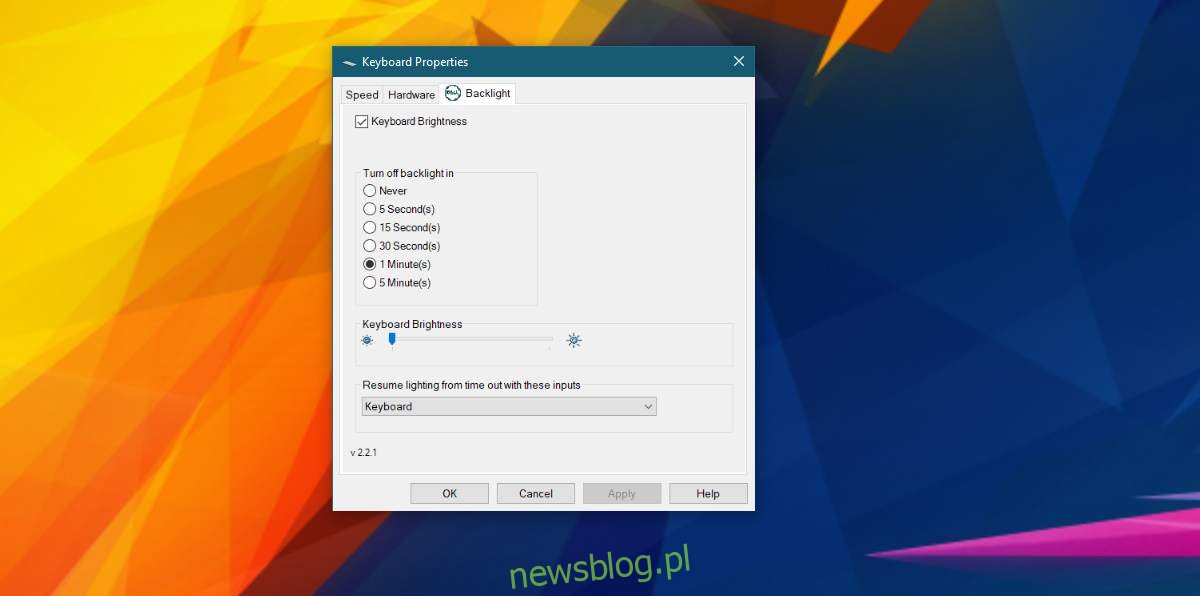
Bạn không cần phải cài đặt tất cả các thành phần trong trình điều khiển này. Chọn Cài đặt tùy chỉnh và chỉ cài đặt thành phần Bàn phím và Thiết bị.
Sau khi cài đặt, hãy mở Bảng điều khiển và đi đến Phần cứng và Âm thanh. Bạn sẽ thấy một tùy chọn có tên “Cài đặt đèn nền bàn phím Dell”. Nhấp vào nó. Trong cửa sổ mở ra, hãy chuyển đến tab Đánh dấu.
Tại đây, bạn có thể thay đổi thời gian chờ hoặc luôn bật bằng cách chọn “Không bao giờ”.
Thanh trượt độ sáng ở phía dưới có thể hữu ích hoặc không. Nó có lẽ chỉ hữu ích trên một số máy tính xách tay.
